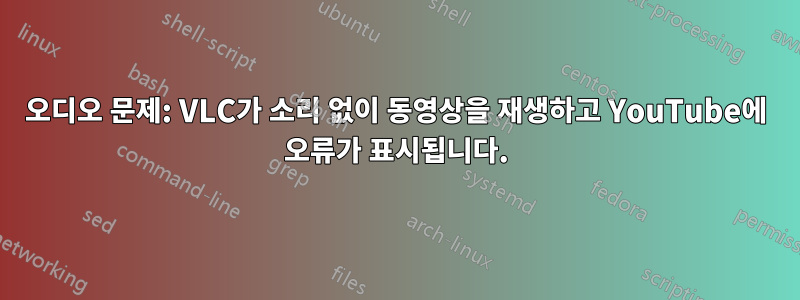
그래서 얼마전에 Windows 10으로 업그레이드를 했고 아직도 여러가지 문제를 해결하는 중입니다. 제가 발견한 한 가지 이상한 점은 탐색기를 다시 시작하려고 하면 파일 탐색기 창만 표시된다는 것입니다. 데스크톱도 다시 시작하면 안 되나요? 하단에 막대가 표시되는데, 그 위에 마우스를 놓으면 파란색 로딩 원이 나타납니다. 작업 표시줄에서 볼 수 있는 유일한 것은 로딩 원 때문에 작동하지 않는 Windows 키와 검색 옵션뿐입니다. 내 데스크탑은 검은색이에요. 이런 일이 발생하면 제어판으로 이동하여 화면 밝기와 볼륨을 수동으로 조정해야 합니다. 키보드 버튼을 사용하면 전혀 작동하지 않습니다. 그렇지 않으면 작업 관리자와 Alt+Tab을 사용하여 내 컴퓨터가 완벽하게 작동합니다. 문제를 해결하는 방법에 대한 아이디어가 있습니까? 컴퓨터를 다시 시작할 수도 있지만 문제를 해결하는 것이 낫기 때문에 컴퓨터를 다시 시작할 필요가 없습니다.
이것을 사용해도 도움이 되지 않습니다:
taskkill /f /im explorer.exe
start explorer.exe
exit
Explorer.exe를 열 수 있는 거의 모든 방법을 시도했지만 아무것도 작동하지 않습니다.
참고: 오디오 문제가 있어서 탐색기를 다시 시작했습니다. 오디오가 작동을 멈췄습니다. 휴식을 취한 후 작업을 시작했습니다 audiodg. 그러나 탐색기 문제는 오디오 유무에 관계없이 발생합니다. 이것이 내 문제와 관련이 있는지 확실하지 않지만 그냥 공개하겠습니다.
업데이트: 내 오디오가 충돌할 때만 발생하기 때문에 이것이 내 오디오 문제와 관련이 있다는 것을 이제 알고 있습니다. 동영상은 웹사이트/프로그램에 따라 작동됩니다.
예를 들어 VLC는 소리 없이 비디오를 재생하지만 Youtube는 다음을 제공합니다.
재생이 곧 시작되지 않으면 기기를 다시 시작해 보세요.
답변1
VLC가 소리 없이 비디오를 재생하는 경우(켜져 있는 경우) 다음 중 하나를 수행하십시오.
- 비디오 오디오 코덱에 문제가 있습니다(VLC를 다시 설치하거나코덱),
- 사운드 드라이브에 문제가 있습니다. 그렇다면 다시 설치하고 업그레이드하거나 안정 버전으로 되돌리세요.
YouTube가 실패하는 경우:
재생이 곧 시작되지 않으면 기기를 다시 시작해 보세요.
다음을 수행해야 합니다.
- HTML5 호환성 문제를 확인하고,
- 브라우저를 다시 시작해 보세요.
- 다른 브라우저(예: Brave, Firefox, Waterfox, Epic, Opera, Safari 등)를 사용해 보십시오.
- 브라우저가 플래시 비디오 재생으로 대체되도록 강제합니다.
- 플래시 플러그인을 재설치/업그레이드하세요.
- Vimeo와 같은 다른 사이트를 사용해 보세요.
답변2
최근 Windows 10 오디오 서비스를 재설정하는 방법을 보여주는 기사를 발견했습니다. 이는 다소 도움이 됩니다(여기에 표시된 2단계를 따르세요). https://www.techbout.com/audio-services-not-responding-in-windows-10-40286/
제 경우에는 VLC 미디어 플레이어를 사용하여 외부에 연결된 DVD 플레이어에서 DVD를 재생하고 있습니다. 몇 분 후 Windows 10 오디오 서비스 모듈이 충돌하고 PC에서 더 이상 사운드를 재생할 수 없습니다. 이렇게 하면 소리가 다시 시작되지만 곧 소리가 다시 충돌합니다. 그래도 소리가 완전히 꺼진 것보다는 낫고, 잠시 후에 소리가 다시 시작됩니다.


